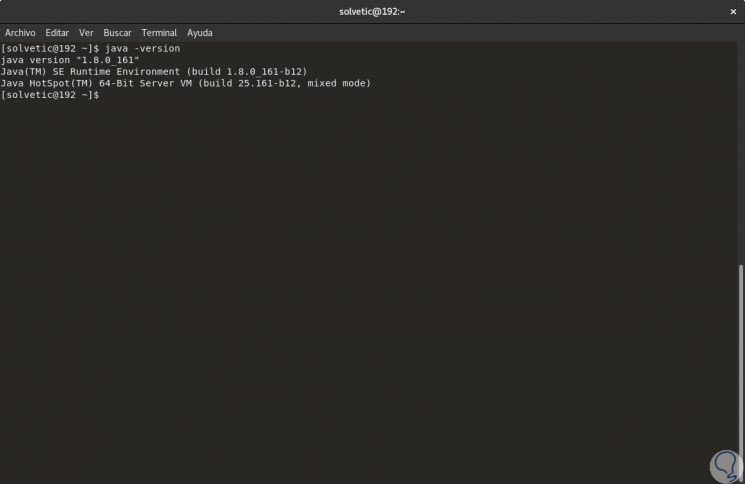Wir wissen, dass einer der Hauptvorteile der Verwendung von Linux-Distributionen die Möglichkeit ist, die Serverfunktionalität durch Hinzufügen von Tausenden von Open-Source-Anwendungen und -Dienstprogrammen zu erweitern. Dies hängt natürlich von den verfügbaren Hardwareressourcen ab.
Wir finden Dienstprogramme für alle Arten von Aufgaben und eine dieser Anwendungen ist NetBeans IDE, die offizielle IDE von Java 8, und wir werden sehen, wie dieses Dienstprogramm in den wichtigsten Linux-Distributionen von heute installiert wird.
NetBeans-Analysatoren und -Konverter in Stapeln wurden entwickelt, um die Suche durch mehrere Anwendungen gleichzeitig zu ermöglichen. Dies führt dazu, dass die Konvertierungsmuster mit den neuen Java 8-Sprachkonstruktionen übereinstimmen.
NetBeans kann problemlos unter Linux, Windows und macOS ausgeführt werden und verfügt über eine Vielzahl von Tools, Vorlagen und Beispielen, die von uns verwendet werden können.
Diese Anwendung zielt darauf ab, auf Java basierende Desktop-, Mobil- und Webanwendungen sowie HTML5-Anwendungen mit HTML, JavaScript und CSS zu entwickeln. NetBeans IDE ist als eine der besten IDE für die Programmierung in C oder C ++ katalogisiert und bietet wichtige Tools für PHP-Programmierer.
- Schnelle und intelligente Codebearbeitung: Der NetBeans IDE Editor verfügt über mehrere Spezialwerkzeuge zur besseren Kontrolle der zu verwendenden Daten, z. B. Linien, Übereinstimmung mit Wörtern und Klammern sowie Hervorhebung des Quellcodes auf syntaktischer und semantischer Ebene. Dieser Editor unterstützt mehrere Programmiersprachen, von Java, C / C ++, XML und HTML bis hin zu PHP, Groovy, Javadoc, JavaScript und JSP. Dank der Erweiterbarkeit des Editors können viele weitere Sprachen unterstützt werden.
- Bessere Unterstützung für die neuesten Java-Technologien: Dieser Java-Editor wird ständig verbessert, was sich in neuen integrierten Funktionen und einer Vielzahl von Tools, Vorlagen und Beispielen niederschlägt. Mit NetBeans IDE können wir den Standard für die Entwicklung neuer Technologien setzen.
- Einfaches und effizientes Projektmanagement: NetBeans IDE bietet verschiedene Ansichten der Administratordaten, von mehreren Projektfenstern bis zu nützlichen Tools, um die Anwendungen zu konfigurieren und effizient zu verwalten.
- Schnelle Entwicklung der Benutzeroberfläche: Mit NetBeans IDE können wir GUIs für Java SE-, HTML5-, Java EE-, PHP-, C / C ++ – und Java ME-Anwendungen dank der Verwendung von Editoren und Ziehwerkzeugen schnell und problemlos entwerfen und in der IDE platzieren.
- Fehlerfreien Code schreiben: NetBeans IDE verfügt über statische Analysetools, insbesondere im Zusammenhang mit der Integration in das FindBugs-Tool, mit denen häufig auftretende Probleme in Java-Code identifiziert und behoben werden können. Darüber hinaus haben wir den NetBeans IDE-Debugger, mit dem Sie Haltepunkte im Quellcode platzieren, Felduhren hinzufügen, den Code scannen, verschiedene Methoden ausführen, Schnappschüsse erstellen und die Ausführung überwachen können, während wir Daten eingeben.
Sehen wir uns nun den Installationsprozess in den angegebenen Distributionen an.
1. Installieren Sie Java JDK 8 unter CentOS, RedHat oder Fedora
In diesem Fall verwenden wir Fedora 27, aber die gleichen Befehle werden in CentOS oder RHEL verwendet.
Wir werden mit der Installation von Java JDK 8 beginnen. Der erste Punkt, der darauf hinweist, ist, dass NetBeans nicht in Java 9 ausgeführt werden kann. Dies ist die neueste verfügbare Java-Version. Daher müssen wir Java 8 installieren.
Um Java 8 JDK in der ausgewählten Distribution zu installieren, gehen wir auf die offizielle Seite von Java SE unter folgendem Link und laden dort das letzte Binärpaket .rpm herunter:
Dort werden wir einige der folgenden Pakete herunterladen, die auf der verwendeten Architektur basieren:
jdk-8u161-linux-i586.rpm
jdk-8u161-linux-x64.rpm
Wenn wir nun den Befehl wget verwenden möchten, um sie direkt vom Terminal herunterzuladen, kann die folgende Zeile ausgeführt werden:
wget --no-cookies --no-check-certificate --header "Cookie: oraclelicense = accept-securebackup-cookie" http://download.oracle.com/otn-pub/java/jdk/8u161-b12/2f38c3b165be4555a1fa6e98c45e0808 /jdk-8u161-linux-i586.rpm
wget --no-cookies --no-check-certificate --header "Cookie: oraclelicense = accept-securebackup-cookie" http://download.oracle.com/otn-pub/java/jdk/8u161-b12/2f38c3b165be4555a1fa6e98c45e0808 /jdk-8u161-linux-x64.rpm
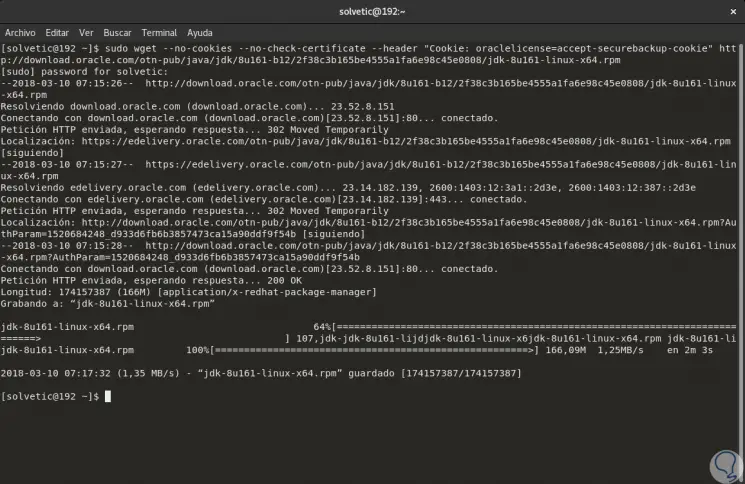
Nach dem Herunterladen der Java-RPM-Datei wechseln wir in das Verzeichnis, in das das Java-Paket heruntergeladen wurde, und installieren Java 8 JDK mit dem folgenden Befehl: 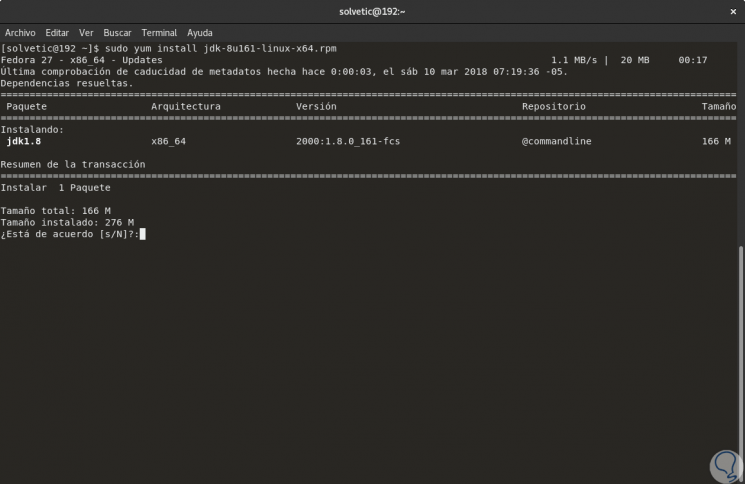
Geben Sie den Buchstaben S ein, um die Installation des ausgewählten Pakets zu bestätigen. Wir können die installierte Version von Java überprüfen, indem wir Folgendes ausführen:
Java-Version